Google a un grand nombre d'applications intéressantes sous son label et l'une d'entre elles est Android Auto. Principalement parce qu'il offre un moyen simple et facile d'effectuer des actions liées au mobile sans quitter la route des yeux, comme rechercher un itinéraire sur Google Maps et même écouter de la musique sur Spotify sans complications.
Cette dernière est l'une des activités les plus courantes, puisque la grande majorité des utilisateurs écoutent toutes sortes de chansons en conduisant, non seulement pour s'amuser, mais aussi pour rester éveillé. C'est pourquoi éprouver erreurs liées au programme de lecture de musique en streaming peut être un vrai casse-tête, bien qu'ils aient une solution qui ne cache pas beaucoup de difficultés.

Pourquoi Spotify plante sur Android Auto
Android Auto souffre de nombreux problèmes et c'est la principale plainte de la communauté. Parmi les plus ennuyeux sont ceux qui ont à voir avec Spotify lors de la lecture de musique, dont l'origine est généralement un état instable de l'application en raison d'une mise à jour en attente, bien que ce ne soit pas le seul. Quoi qu'il en soit, nous allons vous montrer comment vous pouvez résoudre la situation et profiter du voyage dans toute sa splendeur avec toutes les solutions que vous avez à votre disposition, soit parce que l'application ne fonctionne pas, s'arrête ou ne fonctionne pas directement.
- Effacer le cache et les données de l'application
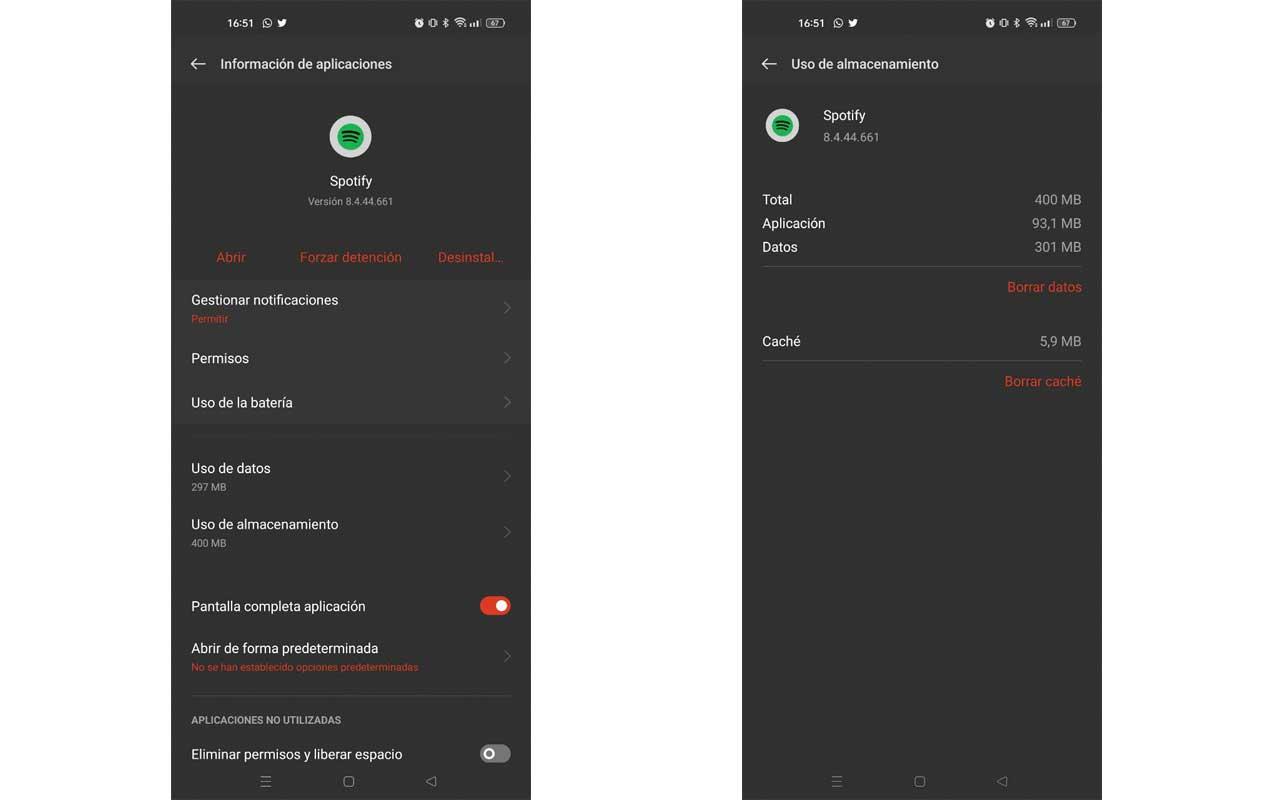
L'échec est probablement directement lié à Spotify en raison d'une collection de fichiers corrompus ou endommagés . La solution consiste donc à vider le cache et les données de l'application pour revenir à la normale. La réalisation de cette procédure est aussi simple que d'appuyer et de maintenir l'icône correspondante et de taper sur "Informations" pour accéder à la section "Utilisation du stockage" pour supprimer les deux aspects.
- redémarrer le smartphone
Parfois, le moyen le plus simple de corriger l'erreur consiste à redémarrer votre appareil et à le reconnecter à Android Auto. Il y a des moments où un erreur dans la configuration du logiciel provoque des problèmes de fonctionnement et éteindre le mobile pendant quelques minutes pour le rallumer plus tard est une option recommandée.
- Exclure Spotify de l'optimisation de la batterie
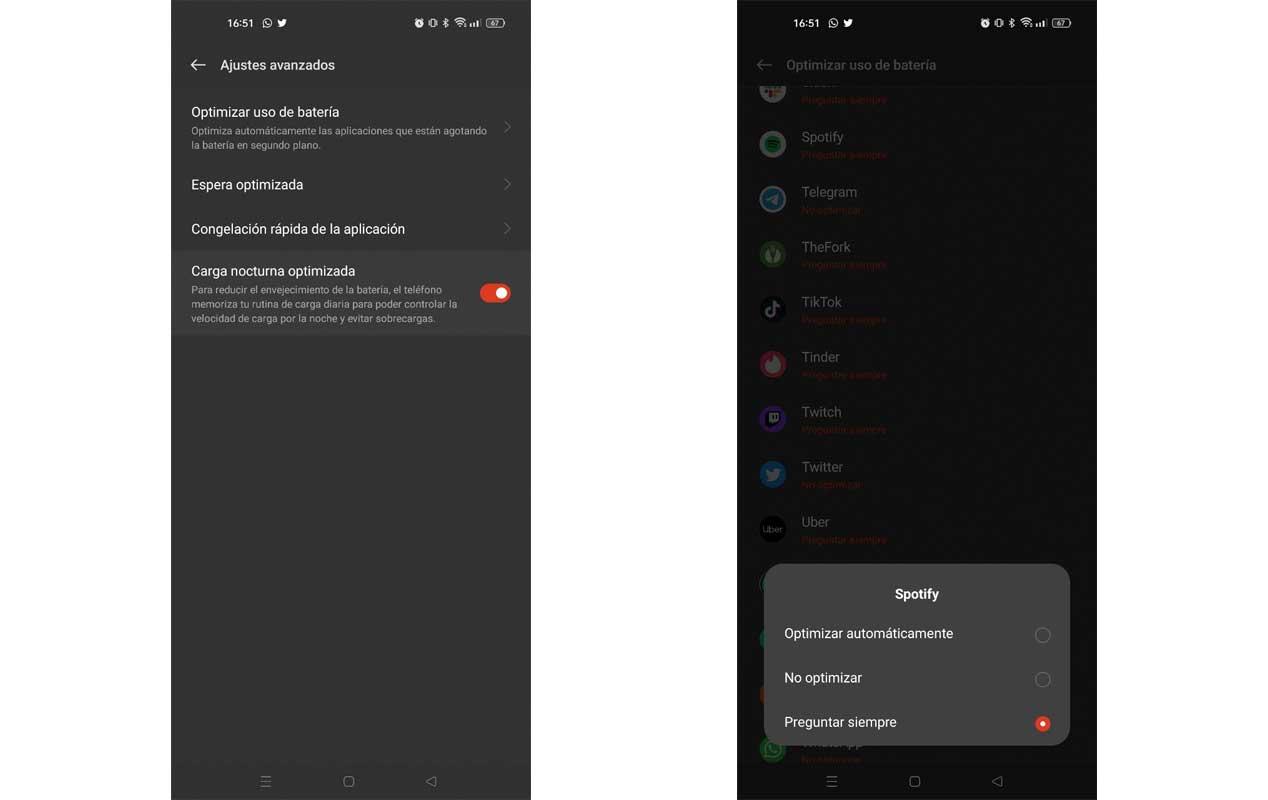
Les utilisateurs ont exprimé à plusieurs reprises de nombreuses plaintes concernant le disparition des applications de l'écran du véhicule . Il semble que ce problème résulte de l'optimisation de la batterie du téléphone, alors ouvrez les paramètres et accédez à la section batterie. Cliquez sur "Paramètres avancés" puis sur "Optimiser l'utilisation de la batterie. Localisez Spotify et sélectionnez "Ne pas optimiser".
- Réinstaller l'application Spotify
Si ce qui précède ne fonctionne pas, essayez de désinstaller et de télécharger à nouveau le programme. De même, nous recommandons que ce soit le demande originale et non un APK, car cela pourrait être le déclencheur du problème.
- Mettre à jour le système ou les deux applications
L'une des alternatives les plus courantes est que l'erreur est causée par une défaillance du système. En ce sens, la seule solution possible est de mettre à jour vers la dernière version d'Android ou des deux applications concernées (Android Auto et Spotify). Si par hasard aucune mise à jour n'est disponible, il ne reste plus qu'à attendre la sortie d'un patch ça le répare.
- Définir Spotify comme service de musique par défaut
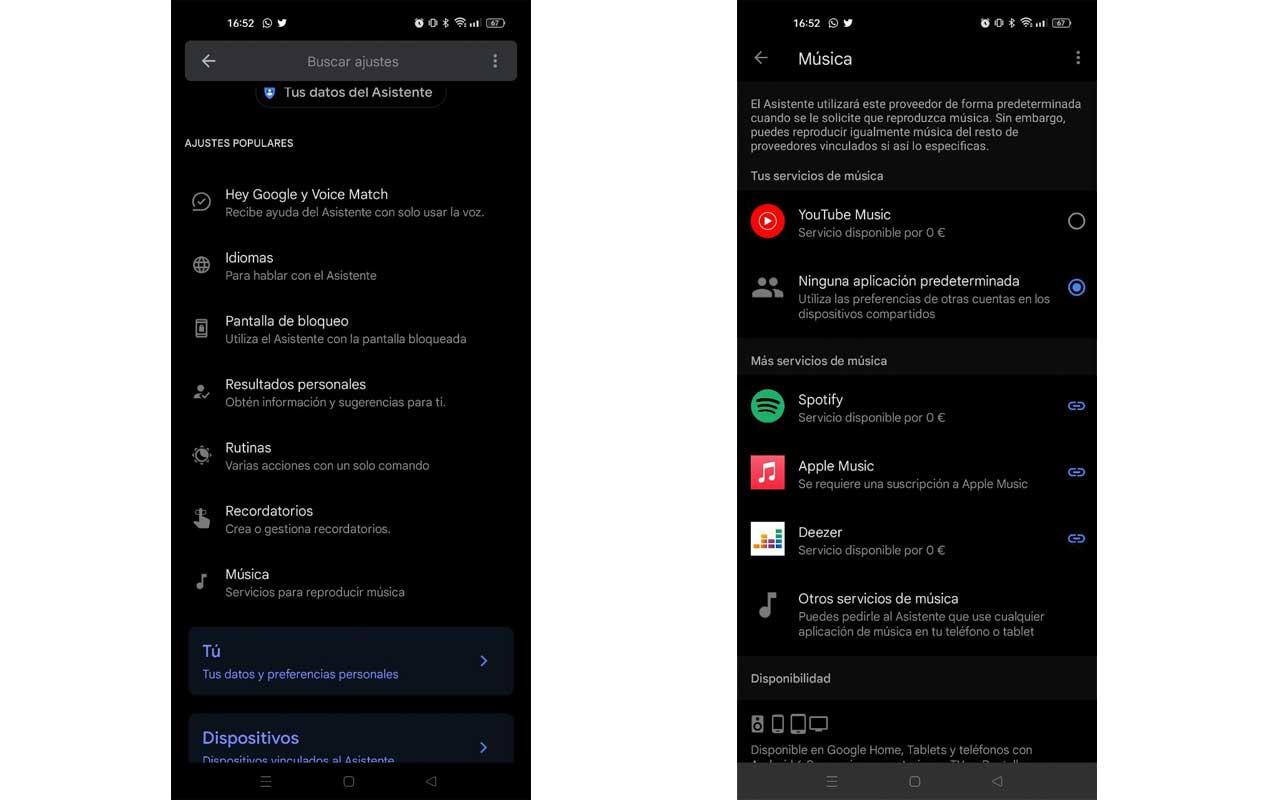
C'est une solution qui a fonctionné pour certains utilisateurs , alors que ce n'est pas le cas pour les autres. Quoi qu'il en soit, vous n'avez rien à perdre en essayant de définir Spotify comme application par défaut pour écouter de la musique et vérifier si le bogue a disparu. Pour ce faire, ouvrez les paramètres de votre mobile et utilisez la barre de recherche supérieure pour entrer dans "Paramètres de l'assistant" et appuyez sur la première option. Balayez vers le bas pour ouvrir la section "Musique" et appuyez sur Spotify pour lier le service.
